Si estás aburrido y quieres probar algo nuevo, Microsoft Flight Simulator es uno de los juegos más atractivos para acabar con tu aburrimiento.
Navegación rápida: Microsoft Flight Simulator Descargar gratis
Como su nombre indica, se trata de una popular serie de videojuegos de programas simuladores de vuelo para aficionados, disponible ahora en PC. Lanzado el 18 de agosto de 2020, el juego está diseñado para poner a prueba tus habilidades de pilotaje frente a los desafíos de la meteorología en tiempo real, como la temperatura, la velocidad precisa del viento y otros. La buena noticia es que Microsoft Flight Simulator presenta tres versiones, Estándar, Deluxe y Premium Deluxe, para que los jugadores elijan.
Este artículo te guiará a través de todos los pasos necesarios para descargar el juego Microsoft Flight Simulator sin complicaciones.
| Soluciones viables | Solución de problemas paso a paso |
|---|---|
| 1. Descarga gratuita desde Microsoft | Visita el sitio web oficial de Microsoft Flight Simulator. Haz clic en el icono de la tienda en tu barra de tareas para abrir...Pasos completos |
| 2. Descarga gratuita a través de Steam | Descarga el cliente de Steam visitando su sitio web. Después de descargar el instalador, descarga el cliente de Steam...Pasos completos |
Requisitos del sistema para descargar Microsoft Flight Simulator
A diferencia de otros juegos, Microsoft Flight Simulator tiene requisitos de sistema específicos necesarios para que los usuarios puedan emparejarse y jugar al juego.
Para descargar el juego, tu dispositivo debe cumplir todos los requisitos del sistema que se indican a continuación.
- El sistema operativo debe ser Windows 10 versión 1909 o superior.
- Se necesita Windows de 64 bits, ya que puede manejar más valores computacionales que el de 32 bits.
- El ratón y el teclado integrados hacen que te resulte más cómodo manejarlo.
- La última generación de la interfaz de programación de aplicaciones, DirectX versión 11.
- La memoria de vídeo debe ser de hasta 2 GB o 4 GB para una mayor experiencia.
- El requisito mínimo de memoria es de 8 GB; sin embargo, para obtener la mejor experiencia, opta por 16 GB de memoria.
- El procesador debe ser Intel i5-4460/ AMD Ryzen 3 1200, o para una experiencia mejorada, utiliza Intel i5-8400/ AMD Ryzen 5 1500X.
- La tarjeta gráfica mínima debe ser NVIDIA GTX 770/ AMD Radeon RX 570 o NVIDIA GTX 970 / AMD Radeon RX 590 para disfrutar de la mejor experiencia.
Lee también
Descargar gratis Microsoft Flight Simulator de Microsoft
Microsoft Flight Simulator introduce características asombrosas, como seis vuelos de descubrimiento, ocho aeropuertos nuevos, etc. ¿Y lo mejor? También puedes aprovechar al máximo el último diseño avanzado del sistema de IA para interactuar con otros jugadores a través del ATC y la radio.
Para jugar al Microsoft Flight Simulator Game of the Year Edition, primero tienes que comprarlo en la aplicación Microsoft store. Una vez que lo hayas comprado, ya puedes descargar gratis Microsoft Flight Simulator en tu Windows 10/11. La forma más sencilla es descargar Microsoft Flight Simulator desde el sitio web de Microsoft siguiendo los pasos que se mencionan a continuación.
Paso 1. Visita el sitio web oficial de Microsoft Flight Simulator.
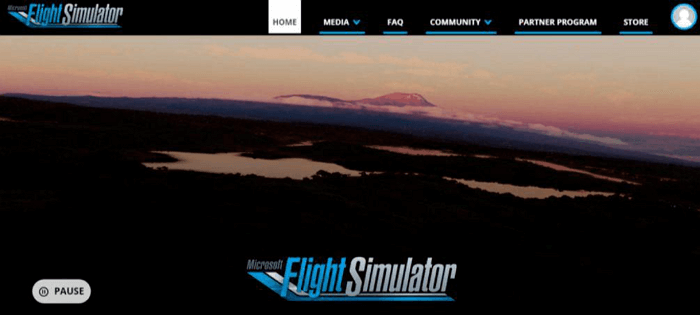
Paso 2. Haz clic en el icono de la tienda de tu barra de tareas para abrir la tienda de Microsoft Flight Simulator.
Paso 3. Encontrarás tres versiones: Deluxe, Standard y Premium Deluxe.
Paso 4. Elige la que se adapte a tu presupuesto y requisitos. Pero recuerda asegurarte de que has leído los requisitos de cada versión para evitar consecuencias futuras.
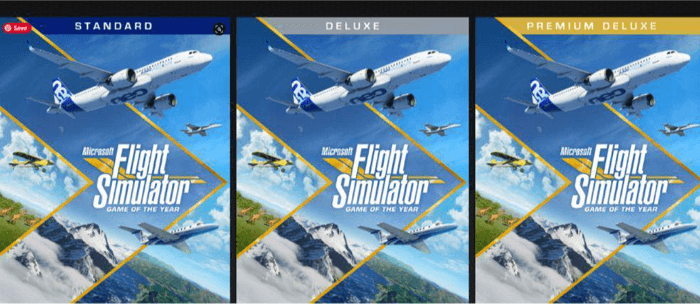
Paso 5. Ahora, haz clic en el botón "Comprar ahora".
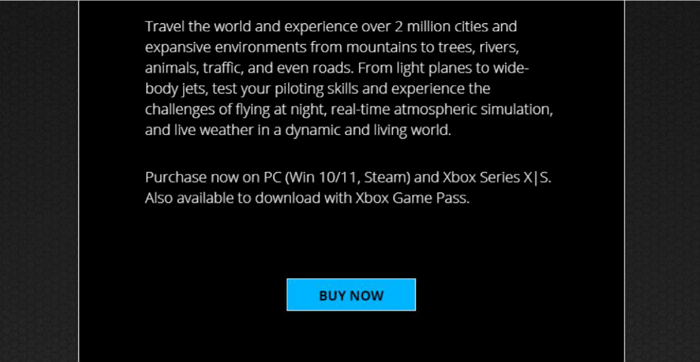
Paso 6. Tendrás que hacer clic en "Iniciar sesión" a través de tu cuenta Microsoft.
Paso 7. Cómpralo a través de la cuenta Microsoft, y sigue las instrucciones de compra.
Una vez que hayas realizado la compra, la instalación requerirá unos minutos (dependiendo de la versión de tu sistema). Una vez finalizada la descarga, empieza a jugar.
Descargar gratis Microsoft Flight Simulator a través de Steam
O, también puedes preferir la segunda opción de descargar el Microsoft Flight Simulator a través de Steam. Si eres principiante y aún no conoces los clientes de Steam, sigue atentamente los pasos que se indican a continuación para saber qué hacer.
Paso 1. Descarga el Cliente de Steam visitando su sitio web.

Paso 2. Tras descargar el instalador, descarga el cliente de Steam. Haz clic en "Iniciar sesión" para acceder a tu cuenta de Steam; si es necesario, crea una.
Paso 3. Abre el cliente Steam y haz clic en la pestaña "Tienda" de la parte superior.

Paso 4. En el cuadro de búsqueda, escribe el nombre del juego "Microsoft Flight Simulator 2020". Cuando encuentres la versión correcta, haz clic en ella.

Paso 5. Pulsa el botón "Añadir a la cesta".

Paso 6. Para comprar el juego, tienes que hacer clic en el botón "Comprar para mí" o "Comprar como regalo". Una vez completada la compra, haz clic en el juego en la parte superior de la barra de búsqueda.
Paso 7. Ahora, visualiza la biblioteca de juegos para ver si la descarga del juego está en proceso o no. Una vez instalado, ábrelo y disfruta de tu juego.
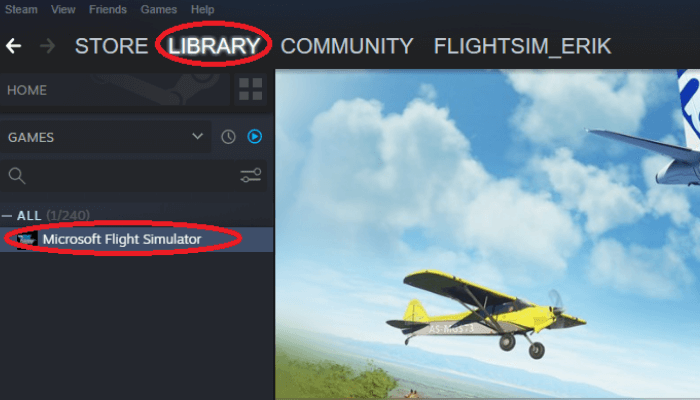
Cómo recuperar datos o archivos perdidos de Microsoft Flight Simulator en PC
En la sección anterior, te guiamos sobre cómo puedes instalar el Simulador de Vuelo de Microsoft en tu Windows 10/11. Ahora es el momento de discutir la mejor manera de recuperar los datos perdidos o el progreso del juego de Microsoft Flight Simulator en el PC.
Si buscas una solución polivalente, el programa de recuperación de datos gratuito de EaseUS te cubre las espaldas. Como uno de los programas de recuperación de datos más conocidos, te ayuda a recuperar archivos perdidos, imágenes, documentos, vídeos u otros datos importantes. Además, también puede reparar los datos borrados o formateados accidentalmente de discos duros dañados.
Puedes descargarlo gratuitamente y recuperar los datos perdidos del juego siguiendo los pasos que se indican a continuación.
Con EaseUS Data Recovery Wizard puede recuperar los archivos y carpetas eliminados en el disco duro de su computadora, portátil, memoria USB o tarjeta SD por escanear toda su unidad de almacenamiento, veamos todo el proceso a continuación:
Paso 1. Seleccionar una ubicación: sea una partición del disco local o un dispositivo de almacenamiento extraíble, y luego haga clic en el botón Buscar datos perdidos.

Paso 2. El software empezará a escanear automáticamente toda la unidad seleccionada. Cuando finalice el escaneo, seleccione las carpetas eliminadas o perdidas en el panel izquierdo utilizando la función "Ruta". A continuación, aplique la función "Filtro" o utilice el cuadro de búsqueda para encontrar rápidamente los archivos eliminados.

Paso 3. Seleccione los archivos eliminados y haga clic en "Vista previa". A continuación, haga clic en "Recuperar" para guardarlos en otra ubicación o dispositivo seguro. Puede elegir un almacenamiento en la nube, como OneDrive, Google Drive, etc., y hacer clic en Guardar para guardar los archivos recuperados.

Conclusión
Si quieres descargar "Microsoft Flight Simulator" gratis, este artículo comparte el proceso paso a paso para que la instalación sea pan comido. En pocos minutos, podrás descargar la versión completa de Microsoft Flight Simulator en tu SO (Sistema Operativo) y empezar a jugar al juego de inmediato.
¿Ha sido útil esta página?
Artículos Relacionados
-
Formato del disco duro externo de Xbox One: NTFS, FAT32, exFAT? [La mejor opción]
![author icon]() Luis 2025-07-10
Luis 2025-07-10 -
¿Qué es un sector defectuoso? [Explicación de los sectores defectuosos en 2025]
![author icon]() Luis 2025-07-10
Luis 2025-07-10 -
Tutorial sobre PowerShell Formatear Disco en Windows [La forma más fácil]
![author icon]() Luis 2025-07-10
Luis 2025-07-10 -
Cómo abrir archivos Dmg en Mac Ventura/Monterey/Big Sur/Catalina [4 soluciones]
![author icon]() Luna 2025-08-26
Luna 2025-08-26
Tutoriales
- Solucionar: Windows 10 Analizando y reparando unidad está en 0%, 10%, 11%, 28%...
- Solución a Desbloquear Disco Duro bajo Windows
- Windows 10 se reinicia continuamente
- Reparar error ‘Dispositivo de Arranque No Encontrado’
- Solucionar: Error crítico: el menú de inicio no funciona
- Cómo Exportar de SQL Server a Excel
Servicios de Recuperación de Datos de EaseUS
Solicite una evaluación gratuita >>
Los expertos en recuperación de datos de EaseUS tienen una experiencia inigualable para reparar discos/sistemas y recuperar datos de todos los dispositivos como RAID, HDD, SSD, USB, etc.
